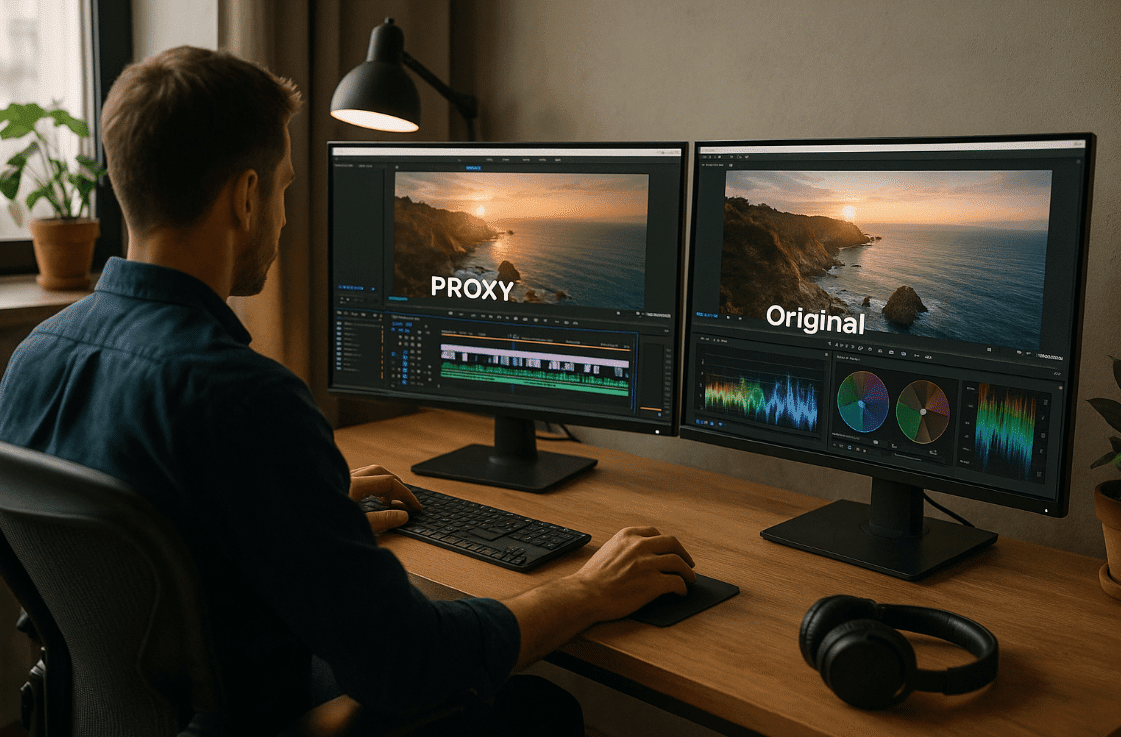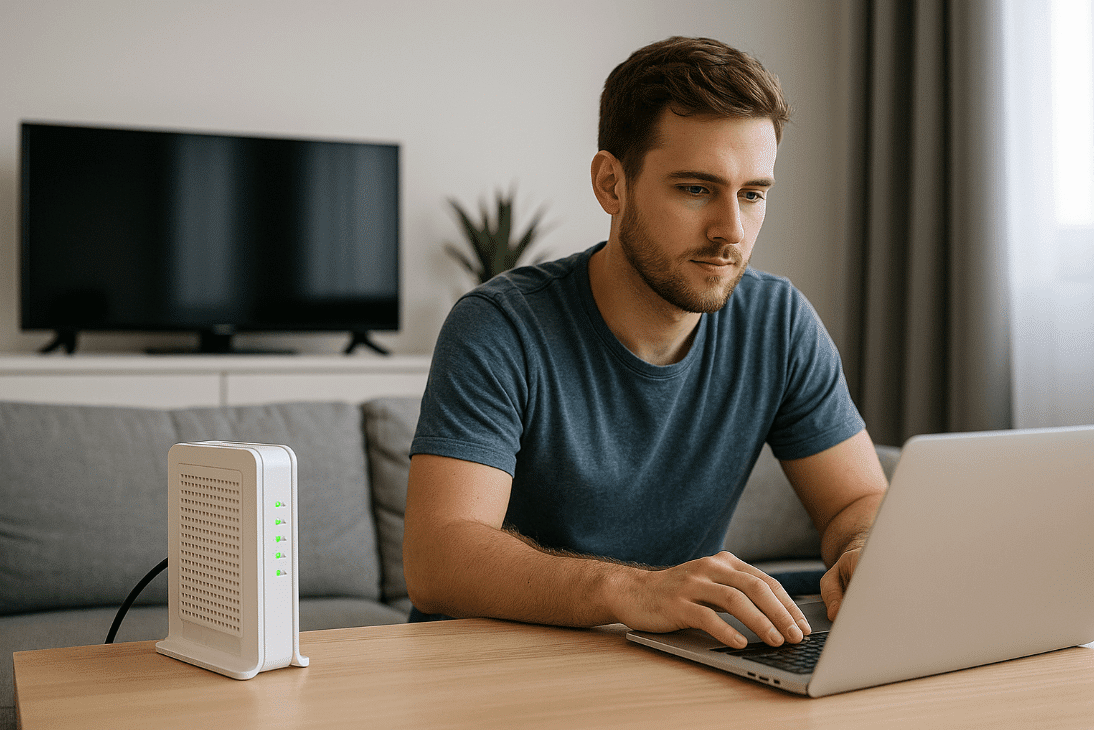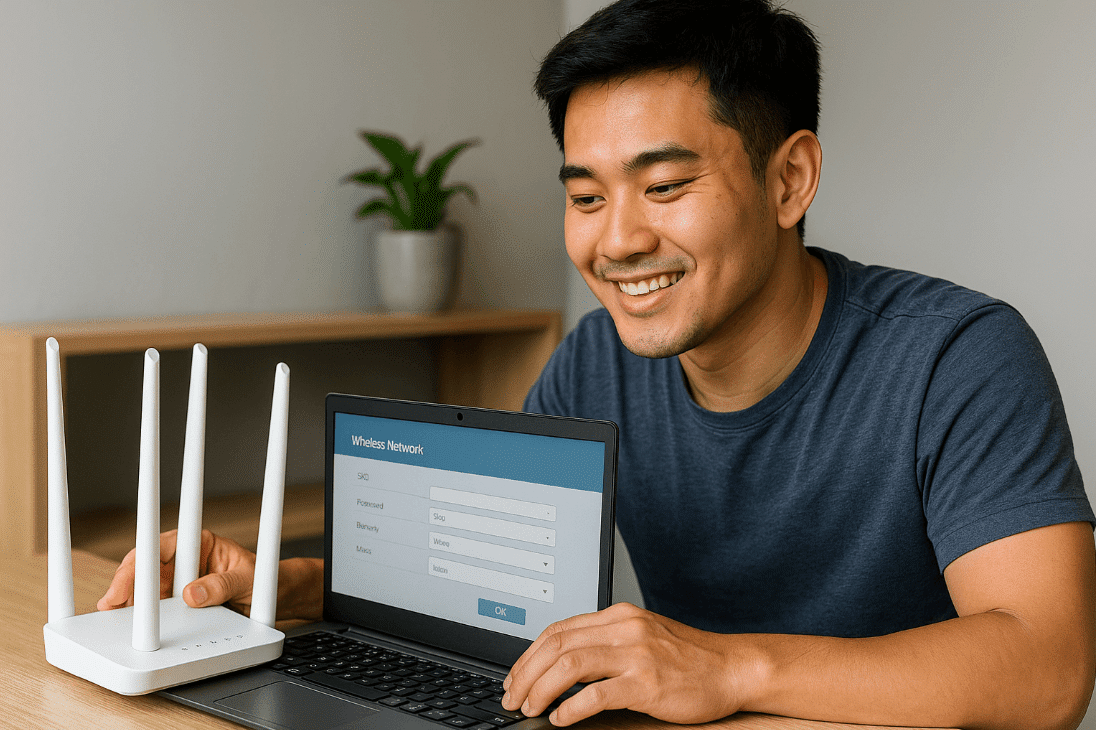Pernah nggak kamu lagi editing footage 1080p, tapi timeline-nya patah-patah kayak sinyal WiFi lemah? Padahal file-nya resolusi “cuma” Full HD, bukan 4K. Yang bikin jengkel, footage temen kamu yang juga 1080p malah mulus saat diedit. Ternyata, penyebabnya bukan sekadar resolusi — tapi bitrate.
Dan di sinilah proxy jadi penyelamat paling underrated.
🎯 Key Takeaways
- 🧩 Proxy tidak merender potongan video, tapi membuat versi resolusi rendah dari keseluruhan footage.
- 💾 File proxy disimpan di folder terpisah, biasanya /Proxy Media/ berdampingan dengan footage asli.
- 📈 Bitrate tinggi bisa bikin editing patah-patah, meskipun resolusinya sama.
- 🚀 Solusi terbaik: aktifkan proxy, gunakan media cache di SSD, dan hindari playback langsung file bitrate tinggi.
⚙️ Cara Kerja Proxy di Adobe Premiere Pro
Pertama-tama, yuk kita luruskan dulu: proxy bukan potongan file video yang dirender ulang sebagian, melainkan salinan versi ringan dari seluruh footage.
Saat kamu aktifkan proxy (via menu Create Proxies), Adobe Premiere akan:
🎬 Menggunakan preset resolusi rendah, seperti 1024×540 atau 480p
🔄 Merender ulang footage asli melalui Adobe Media Encoder
📁 Menyimpan file hasil render ke folder Proxy Media, atau folder kustom yang kamu tentukan
🔗 Menghubungkan proxy ke media asli secara otomatis
📦 Contoh Struktur Penyimpanan Proxy
Misalnya kamu punya file video:
/Project/Footage/Scene1.mp4 ← file asli (1080p, 50Mbps)
/Project/Footage/Proxy Media/Scene1_Proxy.mov ← file proxy (540p, 5Mbps)
Saat tombol Toggle Proxies aktif, Premiere akan menampilkan file proxy untuk playback & editing, bukan file asli.
🔄 Proses ini tidak menghilangkan frame, tidak memangkas footage, dan tidak merusak struktur media asli.
🧪 Proxy vs Bitrate: Apa yang Sebenarnya Berat Buat Komputer?
📌 Banyak orang mengira selama file 1080p, pasti ringan. Padahal kunci utamanya ada di bitrate.
📊 Simulasi Perbandingan
| Resolusi | Durasi | Bitrate | Ukuran File | Efek Saat Editing |
| 1080p | 5 menit | 8 Mbps | ~300 MB | Playback lancar |
| 1080p | 5 menit | 50 Mbps | ~1.9 GB | Patah-patah, delay preview |
🔍 Mengapa Bitrate Tinggi Membebani Editing?
💽 Hard drive lambat (misal HDD 5400rpm) tidak bisa baca data sebesar itu secara real-time
🧠 CPU harus decoding data besar terus-menerus
🔧 Tidak semua codec didukung GPU decoding, terutama H.265
🎛 Saat kamu pakai banyak efek di timeline, beban naik drastis
✅ Solusi: Gunakan Proxy atau Transcode
Kalau footage kamu bitrate-nya tinggi, kamu punya dua pilihan pintar:
📁 Gunakan Proxy Files
- Aktifkan Create Proxies saat import
- Gunakan preset 480p atau 720p
- Letakkan proxy di SSD agar akses makin cepat
🧪 Gunakan Transcode Format Editing-Friendly
Format seperti Apple ProRes LT atau DNxHD jauh lebih ringan untuk preview, meski ukuran file besar.
“H.264 bitrate tinggi itu kayak mie instan yang terlalu kenyal. Terlihat enak, tapi bikin perut (CPU) kerja keras.” – Andre Saputra, Editor Video Freelance
🧰 Setting Proxy Custom untuk Editing yang Super Ngebut
Kalau kamu mau workflow paling optimal, ini rekomendasi setting proxy:
📥 Format proxy: QuickTime
🎞 Codec: Apple ProRes Proxy / GoPro Cineform Low
🔧 Resolusi: 540p atau 720p
📁 Lokasi: SSD internal (bukan HDD eksternal)
📌 Tips Penyimpanan & Cache
🚀 Media Cache
Pindahkan cache ke SSD:
Edit > Preferences > Media Cache
Pilih lokasi tercepat agar Premiere nggak delay saat indexing
💾 Render Preview Files
Gunakan format I-Frame Only MPEG (lebih ringan dari default)
📚 Tanya Jawab Seputar Proxy & Bitrate Editing
Q: Apakah proxy memotong video asli?
A: Tidak. Proxy hanya membuat salinan resolusi rendah dari keseluruhan footage.
Q: Apakah render final menggunakan proxy?
A: Tidak. Saat export, Premiere akan otomatis menggunakan media asli berkualitas tinggi.
Q: Kalau footage saya cuma 1080p tapi bitrate 80 Mbps, perlu proxy?
A: Iya. Bitrate tinggi tetap membebani CPU & disk, terutama kalau efek banyak.
Q: Apakah proxy harus dibuat setiap kali?
A: Tidak wajib. Tapi sangat disarankan untuk footage panjang, bitrate tinggi, atau proyek multilayer.
Q: Bisa pilih folder proxy sendiri?
A: Bisa! Di menu Create Proxies, klik “Add Ingest Preset” dan tentukan folder output manual.
📊 Tabel Rangkuman: Pengaruh Bitrate terhadap Editing
| Bitrate Footage | Playback Lancar? | Butuh Proxy? | Ukuran File / 5 Menit |
| 5 Mbps (720p YouTube) | ✅ Ya | ❌ Tidak | ~180 MB |
| 10 Mbps (H.264) | ✅ Ya | ❌ Tidak | ~375 MB |
| 25 Mbps (DSLR default) | ⚠️ Kadang | ✅ Disarankan | ~1 GB |
| 50–100 Mbps (ProCam) | ❌ Berat | ✅ Wajib | ~2–3 GB |
💡 Rekomendasi Workflow untuk Editing Lancar
📁 Simpan footage asli di HDD external
⚡ Simpan file proxy & cache di SSD internal
🧰 Gunakan preset proxy ringan
🔁 Aktifkan toggle proxy saat editing
🧩 Render final dengan media asli
🎤 Testimoni Editor Video Freelance
“Saya sempat frustrasi editing footage wedding 1080p dari kamera Sony FX3. Ternyata bitrate-nya 100 Mbps! Setelah pakai proxy, preview jadi mulus dan saya bisa kerja 3x lebih cepat.”
– Devan Oktaviano, editor video pernikahan
🎯 Kesimpulan: Proxy Itu Bukan Tambahan, Tapi Senjata Wajib
Banyak editor pemula menganggap proxy itu buang waktu. Tapi di proyek real-world, apalagi dengan footage bitrate tinggi, proxy adalah kunci utama kelancaran editing.
Dan ingat: proxy bukan render potongan video. Dia adalah salinan file utuh yang lebih ringan, dibuat agar kamu bisa bekerja lebih cepat, efisien, dan stabil.
Kalau kamu sering pakai kamera bitrate tinggi atau footage banyak layer, aktifkan proxy dari awal.